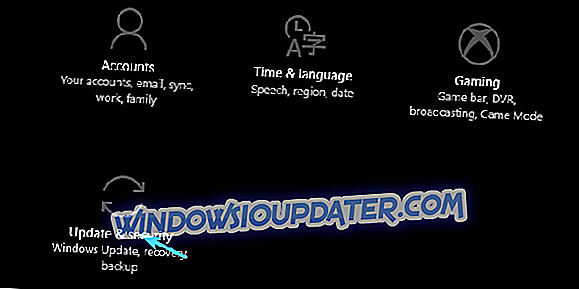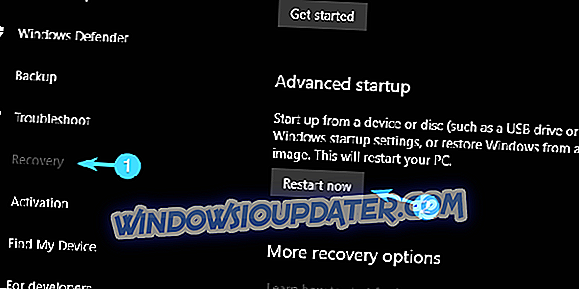Samarbejdet mellem software og hardware er, hvad der gør dit system til at fungere som ønsket.
Lad os tage CPU'en som et eksempel. En væsentlig del af en pc-konfiguration, lille men bemærkelsesværdigt robust. Men hvis det udsættes for unormale temperaturer i længere tid (spillere, vi kigger på dig), kan CPU'en mislykkes.
Nu er der forskellige måder at undgå at (ekstra køleventilatorer er nok det bedste af dem), og i dag viser vi dig en, der er ret vigtig - hvordan man øger CPU-ventilatorens hastighed.
Dette er den første forsvarslinje, og selvom dit bundkort styrer CPU-fanens hastighed, er det nogle gange det bedste at pleje det selv. Hvis du ikke er vant til at ændre CPU-fanens hastighed, skal du sørge for at kontrollere de trin, vi har angivet nedenfor.
Sådan styrer du CPU-ventilatorhastigheden i nogle få enkle trin
- Brug SpeedFan
- Kontroller BIOS for fan hastighed indstillinger
1. SpeedFan - den bedste tredjepartsløsning til ventilatorstyring
Hovedparten af tiden styres CPU ventilatorhastigheden af indbyggede ressourcer. Men hvis du vil tage sagerne i egne hænder, er der intet som ligner på SpeedFan .
Der er nogle betingelser, du skal opfylde for at kunne bruge det, og konfigurationen er ikke ligefrem en tur i parken, men når du får fat i det - SpeedFan bliver den uundværlige del af din daglige arbejdsgang.
De betingelser, vi nævnte, overvejer bundkortstøtte til ventilatorstyring. Men det er kun i spørgsmålet, hvis du beslutter dig for at tilføje ekstra køleventilatorer. Med hensyn til CPU og GPU fans, bør du kunne styre dem uden problemer. Laptops er en undtagelse, og SpeedFan vil ikke være til nogen brug med bærbare computere, undtagen overvågning.

Sådan reguleres blæserhastigheden på din pc med SpeedFan:
- Download SpeedFan gratis fra det officielle websted.
- Du skal se CPU og GPU fans i venstre rude.
- Der kan du vælge procentdelen af blæserhastigheden (100% er fuld gas). På højre side skal du se de aktuelle temperaturer på CPU-kernerne individuelt.
- Reguler hastighed som du kan lide manuelt, eller du kan automatisere SpeedFan til at øge omdrejningstallet (omdrejninger pr. Minut), når temperaturerne overgår de acceptable værdier.
Din CPU-hastighed skal aldrig overstige 70 grader Celsius, og omkring 60 grader er en acceptabel grænse for den forlængede periode. Det betyder, at du er sikreste med omkring 50 grader, hvor risikoen for kritiske skader på grund af overophedning er ret lav.
2. BIOS indstillinger - indbygget måde at styre CPU ventilator hastighed
Selv om SpeedFan er et smidigt værktøj, behøver du ikke at orkestrere hastigheden på en CPU-ventilator fra Windows-grænsefladen. Det kan også gøres via BIOS-indstillingerne. I det mindste mest af tiden. Selv om forskellige bundkortproducenter kalder det anderledes, er der altid en fanindstilling gemt inden for BIOS.
Med nogle af dem kan du regulere hastigheden, mens andre skal deaktiveres for at få din CPU-fan til at køre med maksimal indsats.
Sådan får du adgang til BIOS i Windows 10 og tilpasser fan-relaterede indstillinger alene:
- Tryk på Windows + I for at åbne Indstillinger .
- Åbn opdatering og sikkerhed.
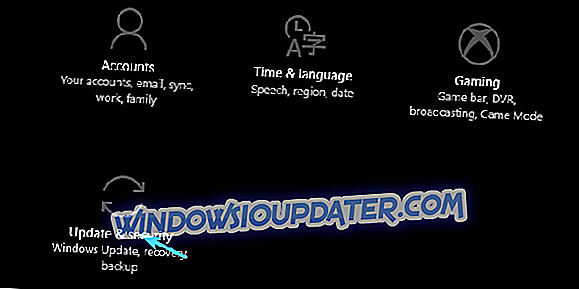
- Vælg Genoprettelse i venstre rude .
- Klik på Genstart nu under Avanceret opstart .
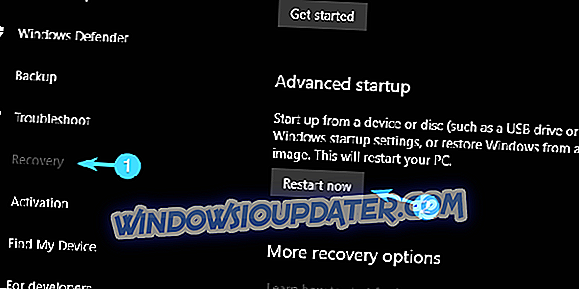
- Klik på Fejlfinding .
- Vælg Avancerede indstillinger .
- Vælg UEFI Firmware-indstillinger .
- Klik på Genstart .
- Din pc skal starte i BIOS / UEFI-indstillinger.
- En gang der burde det være nemt at finde fanens konfigurationsindstillinger.
Som vi allerede har nævnt, giver nogle indstillinger dig mulighed for at ændre omdrejningstal, mens andre er lavet for at gøre fans tavse. For sidstnævnte anbefaler vi, at du deaktiverer den, hvis du har problemer med overophedning. På den måde kører din CPU-køleventilator altid med fuld hastighed og gør din pc lidt højere, men meget mindre tilbøjelig til overophedning.
Med det kan vi konkludere det. Der er så meget mere at sige om kølesystemer i pc'er, men vi forsøgte at holde det konsekvent og koncentrere os om CPU-fanen. Hvis du har spørgsmål eller forslag til CPU ventilator kontrol, er du velkommen til at smide dem på os i kommentarfeltet nedenfor.